Como corrigir o erro de atualização 0x80070490 no Windows 11/10
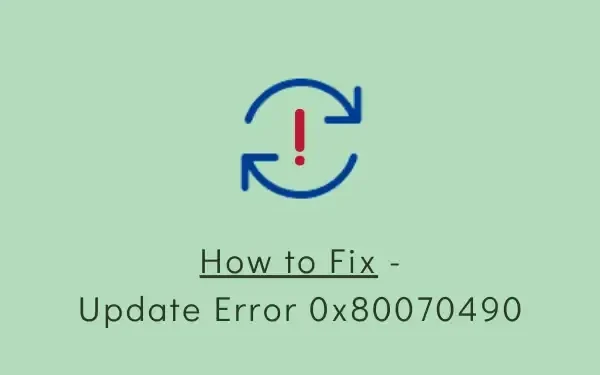
Esta postagem discutirá os possíveis culpados que causam o erro de atualização 0x80070490, juntamente com sete maneiras adequadas de resolvê-los. Esse bug normalmente ocorre quando você faz login usando um perfil de usuário corrompido. Para corrigir isso, crie uma nova conta de usuário e exclua as existentes por meio do registro.
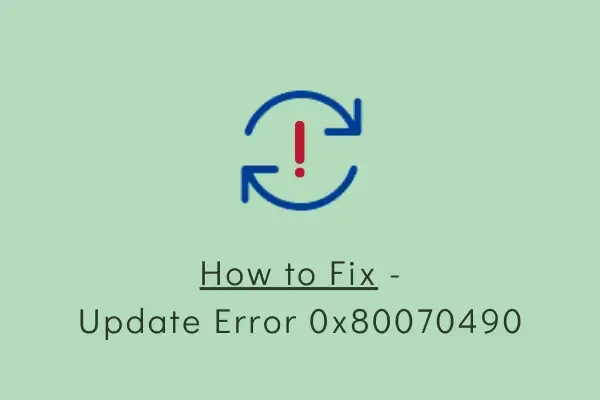
1] Crie uma nova conta de usuário
O erro de atualização 0x80070490 normalmente ocorre quando a corrupção está associada ao perfil do usuário conectado. Para corrigir isso, você deve criar uma nova conta de usuário seguindo as seguintes etapas –
- Em primeiro lugar, navegue até o caminho abaixo –
Settings (Win + I) > Accounts > Your Info
- Mude para o lado direito e clique em “ Fazer login com uma conta local ”.
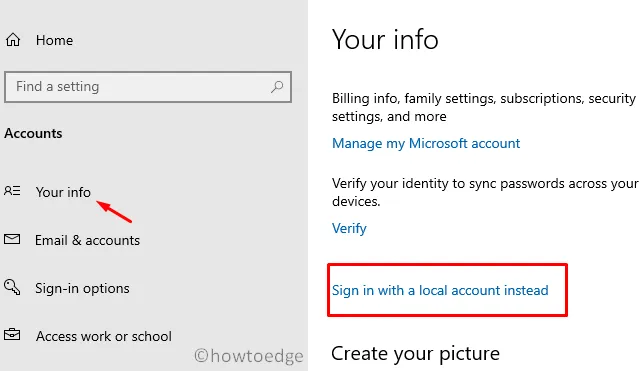
- Siga as instruções na tela e faça login usando o ID de usuário e a senha recém-criados .
Agora que você fez login com uma nova conta de usuário, nenhum erro deverá aparecer durante a atualização do Windows.
2] Excluir perfis de usuário via registro
Se o erro persistir mesmo após fazer login com uma nova conta de usuário, exclua os perfis de usuário antigos por meio do registro. Veja como executar esta tarefa –
- Pressione Win + R para abrir a caixa de diálogo Executar.
- Digite ”
regedit” e clique em OK . - No registro, navegue até o caminho abaixo –
HKEY_LOCAL_MACHINE\SOFTWARE\Microsoft\Windows\CurrentVersion\Appx\AppxAllUserStore
- Procure a pasta que se assemelha a “ S-1-5-21 ” como –
S-1-5-21-3105168380-3071851799-381973337-1001.
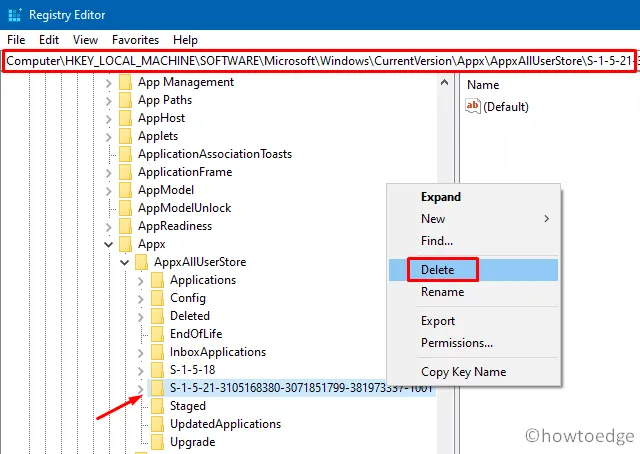
- Clique com o botão direito nesta pasta e escolha Excluir . Se houver mais de uma chave idêntica ao formato acima, exclua todas elas.
- Quando terminar, feche o registro e reinicie o Windows.
A partir do próximo login, tente atualizar seu sistema operacional novamente.
3] Execute o solucionador de problemas de atualização
Se criar um novo perfil de usuário e excluir os existentes não resolver o problema 0x80070490, atualize o solucionador de problemas. Esta ferramenta abordará os motivos que levam a bugs e erros relacionados à atualização. Veja como solucionar problemas de atualização do Windows –
- Pressione Win + I para abrir o menu Configurações.
- Navegue em Atualização e segurança > Solução de problemas > Solucionadores de problemas adicionais .
- Clique em Windows Update e em Executar a solução de problemas .
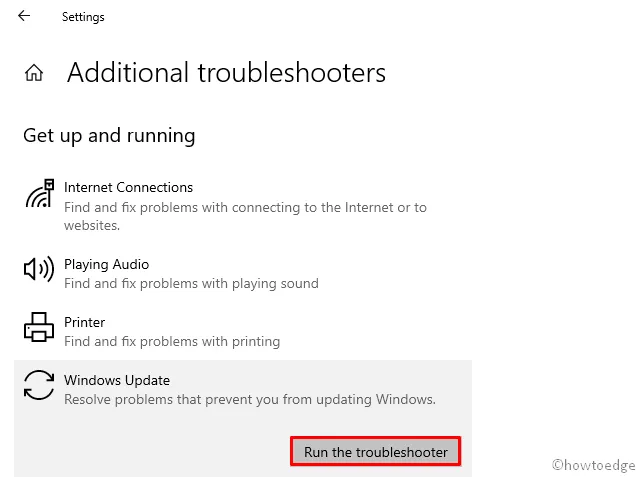
- Siga as instruções na tela para concluir o processo restante.
- Quando a solução de problemas terminar, reinicie o computador .
Enquanto estiver no PC com Windows 11, você não obterá a configuração do solucionador de problemas seguindo as etapas acima. Você precisa seguir um caminho alternativo que é o seguinte –
Configurações (Win + I) > Sistema > Solucionador de problemas > Outros solucionadores de problemas
Depois de chegar ao caminho acima, você poderá encontrar atualizações do Windows na seção – Mais frequentes . Clique no botão Executar disponível ao lado da atualização do Windows.
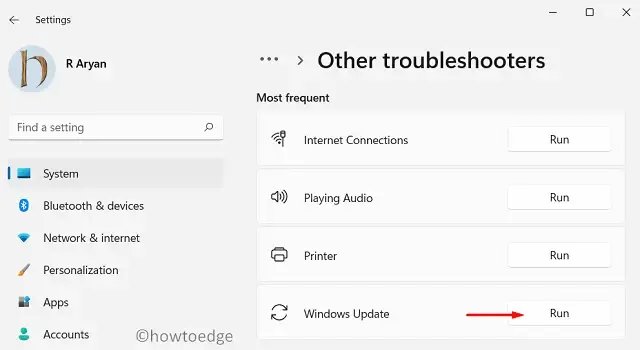
4]Execute varreduras SFC/DISM
A presença de arquivos de sistema corrompidos também pode causar o erro 0x80070490 durante a atualização do Windows. Para corrigir isso, você deve fazer uma varredura completa em seu PC usando o programa utilitário Verificador de arquivos do sistema. Aqui estão as etapas essenciais para trabalhar –
- Inicie o prompt de comando com privilégios administrativos.
- Digite ”
sfc/scannow” próximo ao cursor piscando e pressione Enter .
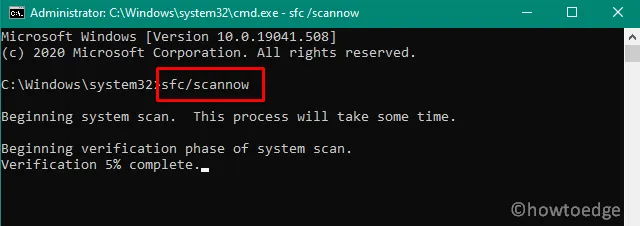
- Normalmente, isso leva de 15 a 20 minutos para concluir o processo de digitalização/reparo.
- Mais uma vez, reinicie o computador para que as alterações feitas tenham efeito.
Agora que você reparou com êxito os arquivos principais danificados, use a ferramenta DISM para encontrar qualquer corrupção na imagem do Windows 10. Tudo que você precisa é executar o código abaixo em um console elevado com direitos de administrador –
DISM.exe /Online /Cleanup-image /Restorehealth
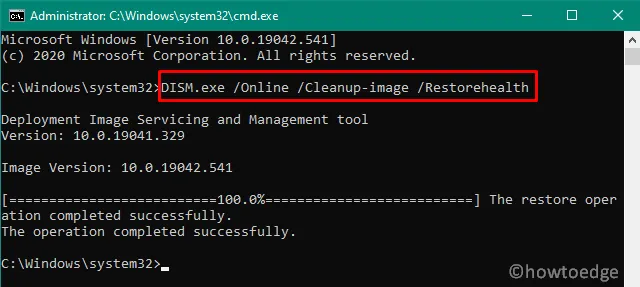
5]Redefinir os serviços de atualização do Windows
Muitas vezes, você pode resolver esse problema simplesmente redefinindo o Windows Update Services. Para fazer isso, use estas etapas –
- Pressione WinKey + S para abrir a janela Pesquisar.
- Digite serviços na barra de texto e pressione Enter . Fazer isso invocará a janela Serviços.
- Aqui, role para baixo e verifique se os seguintes serviços estão em execução ou não.
- Serviço de transferência inteligente em segundo plano
- Serviços criptográficos
- Instalador MSI
- atualização do Windows
- Os serviços acima devem estar em execução para um processo de atualização sem erros. No entanto, se você descobrir que algum desses serviços não está em execução, clique com o botão direito e clique em Iniciar usando o menu de contexto.
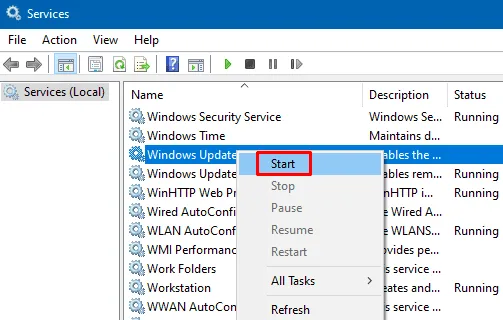
- Reinicie o seu PC para incorporar as alterações recentes.
Quando o Windows recarregar, verifique se o erro 0x80070490 ainda ocorre ou foi resolvido.
6] Renomeie a pasta SoftwareDistribution
O processo de atualização também pode falhar quando a pasta SoftwareDistribution for corrompida de alguma forma. Portanto, se você ainda estiver enfrentando o erro 0x80070490, tente renomear esta pasta para algo SD.old.
No entanto, como esta pasta contém todas as informações exigidas por uma atualização do Windows, certifique-se de desabilitar primeiro os serviços de atualização. Para fazer isso, use estas etapas –
- Use o atalho Win + R para abrir Executar .
- Digite
services.mscno campo de texto e clique em OK. - Na janela Serviços, localize e clique com o botão direito em Windows Update e clique em “ Parar ”.
- Agora, vá para o local abaixo e renomeie a pasta –
SoftwareDistribution.
C:\Windows
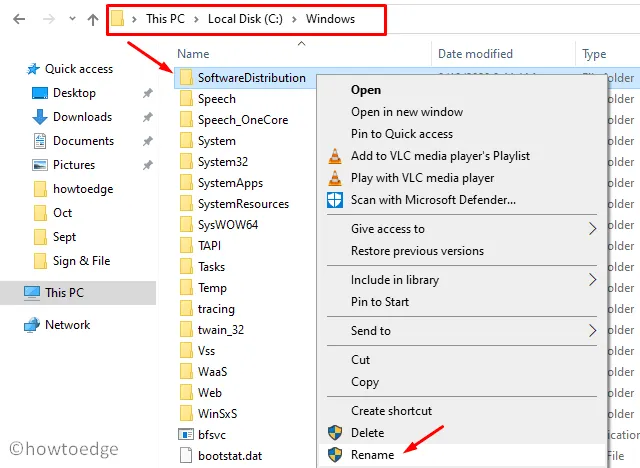
- Em seguida, vá até o local
C:\Windows\System32e procure a pasta catroot2 . Uma vez encontrado, clique com o botão direito no mesmo e renomeie para catroot2.old. - Após renomear as pastas, volte para a janela Serviços e reinicie os serviços que você interrompeu anteriormente.
- Reinicie o seu computador após concluir as etapas acima.
7] Instale manualmente a atualização cumulativa mais recente
Se você ainda estiver recebendo o erro 0x80070490 ao atualizar o sistema operacional Windows 10, é melhor tentar fazer isso manualmente. Veja como baixar e instalar manualmente o pacote Standalone em seu computador –
- Visite o site do Histórico de atualizações do Windows 10 e clique na versão específica do Build que você tem atualmente em seu PC. Se você estiver recebendo este código de erro no Windows 11, navegue até a página Histórico de atualizações do Windows 11 .
- Role para baixo até “Nesta versão” e selecione o link superior. Vá para o painel direito e copie o número que começa com “KB”, como – KB4577063.
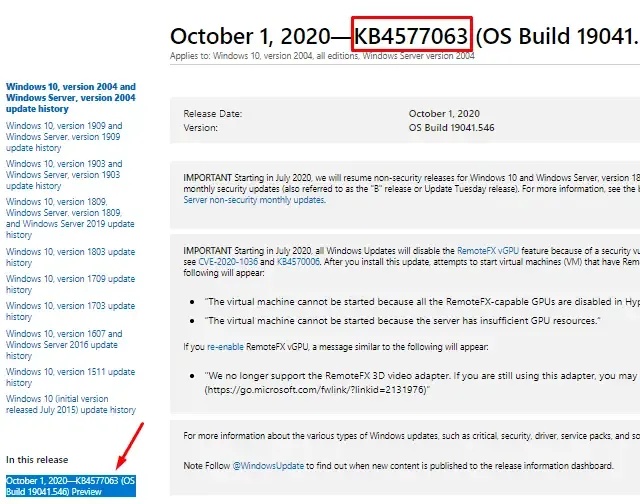
- Agora que você copiou o número da atualização cumulativa, vá para a página Catálogo de atualizações e digite esse número com precisão. Pressione Enter para ver uma lista de resultados com boa correspondência.
- Se você conhece a arquitetura do seu sistema, clique no botão Download ao lado dele. Você pode obter essas informações acessando o caminho –
Settings > Update & Security > Windows Update > OS Build Info. - Após a conclusão do download, clique duas vezes no arquivo de configuração para iniciar a instalação. O Windows pode reiniciar várias vezes durante esse processo, então espere pacientemente.
- Depois de concluído, você não receberá mais o erro 0x80070490 durante o processo do Windows Update .
Espero que este artigo resolva o problema que você estava procurando. Informe-nos na seção de comentários qual foi o seu problema e qual solução funcionou para você, para que possa ser útil para outros usuários também.



Deixe um comentário